Izberite plasti v Photoshopu z orodjem "Move"
Pri delu s sloji imajo začetniki pogosto težave in vprašanja. Še posebej, kako najti ali izbrati plast v paleti, če so ti plasti ogromni, in ni več znano, kateri element na katerem plastu se nahaja.
Danes bomo razpravljali o tem problemu in se naučili, kako izbrati sloje v paleti.
V Photoshopu je eno zanimivo orodje, ki se imenuje »Premikanje« .

Morda se zdi, da s svojo pomočjo lahko premikate samo elemente vzdolž platna. Ni tako. Poleg tega, da premikate to orodje, boste lahko uskladili elemente med seboj ali platno, pa tudi izberite (aktivirajte) plasti neposredno na platnu.
Obstajata dva načina izbire - avtomatska in ročna.
Samodejni način omogoči kljukica na zgornji plošči nastavitev.
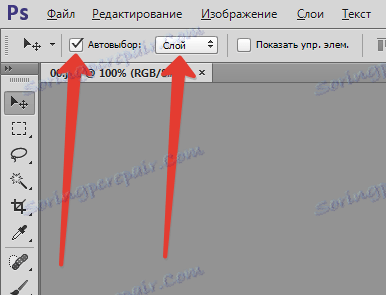
Hkrati je treba zagotoviti, da se poleg nje prikaže tudi nastavitev »Layer« .
Nato preprosto kliknite na element in sloj, na katerem se nahaja, bo označen v paleti slojev.
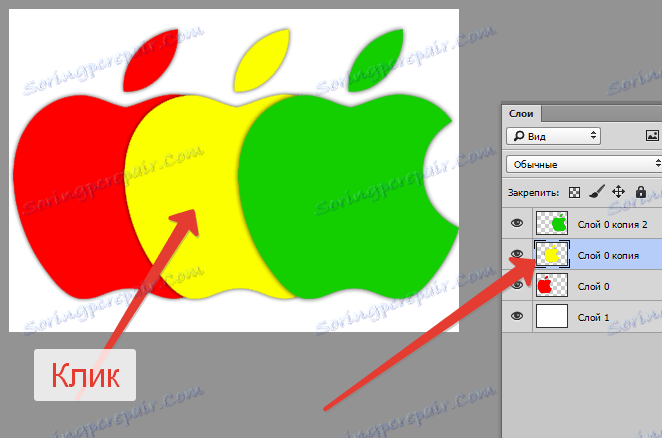
Ročni način delovanja (brez čarovnika) deluje, ko držite tipko CTRL . To pomeni, da pritisnemo CTRL in kliknemo na element. Rezultat je enak.
Za boljše razumevanje določenega sloja (elementa), ki smo ga trenutno dodelili, lahko postavite kljukico v nasprotni "Prikaži kontrolnike" .
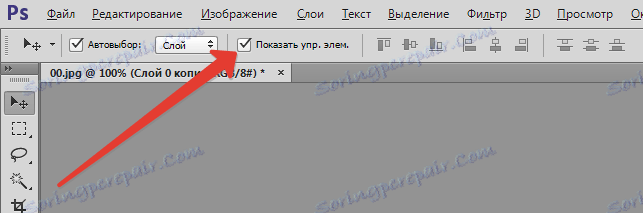
Ta funkcija prikazuje okvir okoli elementa, ki smo ga izbrali.
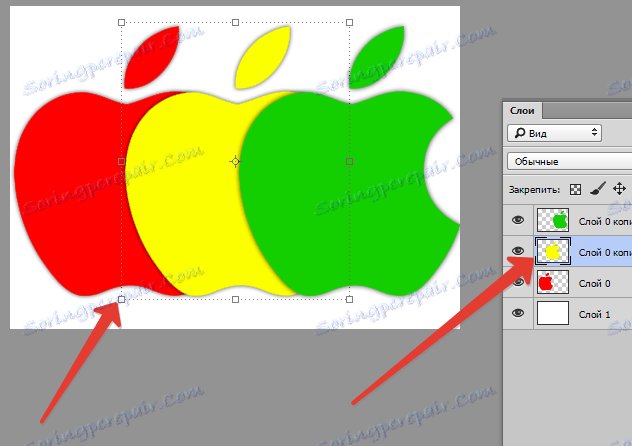
Okvir, po drugi strani, nosi funkcijo ne le kazalca, temveč tudi transformacijo. Z njeno pomočjo se lahko element pomanjša in vrti.
S pomočjo »Premikanja« lahko izberete tudi plast, če jo pokrijejo druge, višje ležeče plasti. Če želite to narediti, kliknite na platno z desnim gumbom miške in izberite želeni sloj.

Znanje, pridobljeno v tej lekciji, vam bo pomagalo hitro najti sloje in precej redkeje dostopati do palete slojev, kar prihrani veliko časa pri nekaterih vrstah dela (na primer pri sestavljanju kolaža).